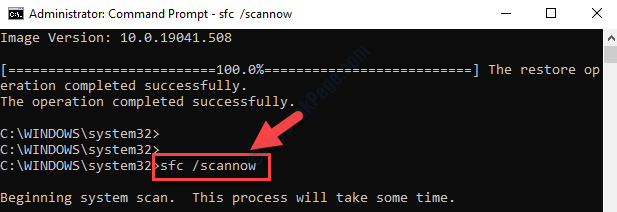Av Nithindev
Legg til klikkbare lenker og vedlegg til Windows 10 Mail App: - Anta at du har funnet en interessant artikkel mens du surfer på internett, og at du vil at vennen din skal lese det samme. Hvis du er en Windows 10-bruker som bruker standard Mail-appen, og du skal sende lenken til den ovennevnte artikkelen til vennen din, kan det hende du støter på noen problemer i dette tilfellet. Bare ved å lime inn adressen i posten, vil det ikke fungere hvis du forventer en klikkbar lenke i e-posten din. Her vises den kopierte lenken som vanlig tekst. Så mottakeren kan ikke klikke direkte på lenken du har delt med ham. Les videre for å lære hvordan du kan gjøre koblingene klikkbare i Windows 10 Mail-appen.
- Start Mail-appen ved å klikke på flisen i Start-menyen eller ved å skrive Post i søkeboksen.
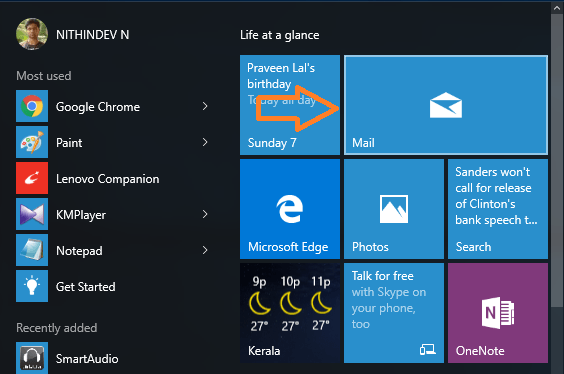
- Klikk på Ny post ikon fra menyen til venstre.

- Nå åpnes et skriveområde på høyre del av Mail-appen med tre faner øverst, som hver har sine egne funksjoner.
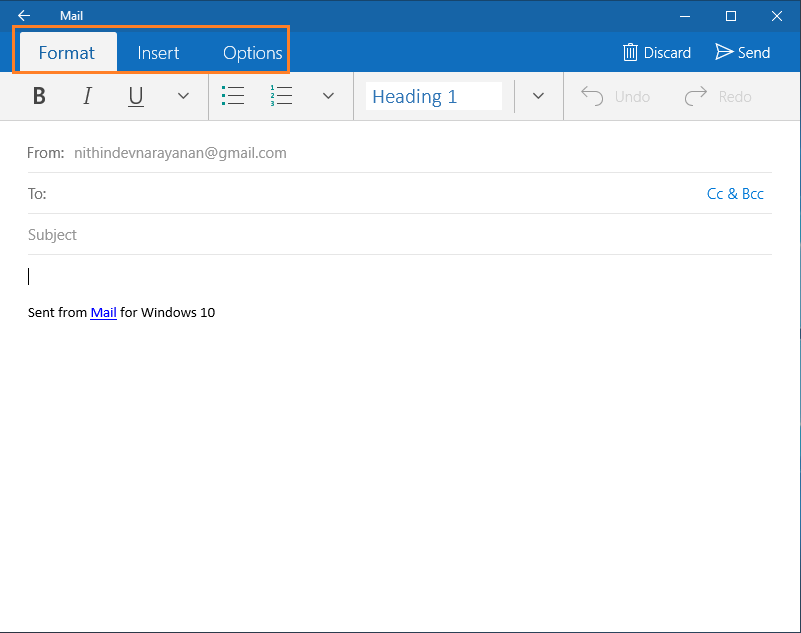
- Klikk på Sett inn fanen.

- Nå vil fire underfaner være merkbare med bare Feste underfanen uthevet. Andre tre underfaner kan markeres ved å trykke i kroppens del av posten.

- Etter et trykk på brødteksten nå kan du se at de tre underfaner inkludert Link underfanen er uthevet.

- Klikk nå på Link underfanen. Et lite popup-vindu åpnes med to tekstfelt. Ett felt er merket som Tekst som skal vises og den andre er merket som Adresse.
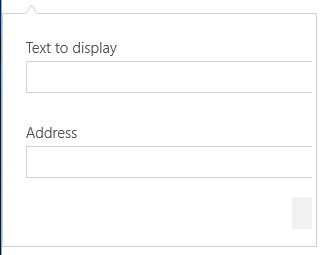
- I det første tekstfeltet skriver du inn teksten du vil vise på den klikkbare lenken. For eksempel- Slett kjørekommandorloggen i Windows 10
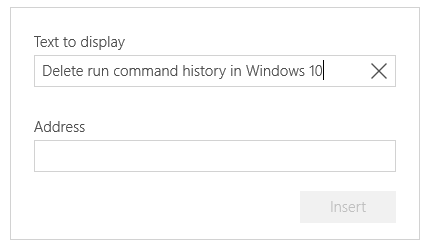
- Nå skriver du inn linkadressen til siden i det andre tekstfeltet. For eksempel- https://thegeekpage.com/delete-run-command-history-windows-10/
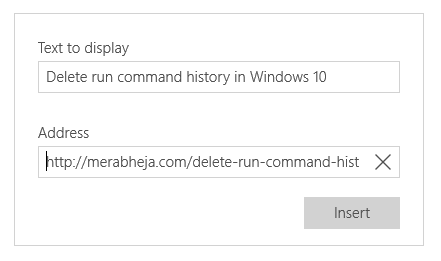
- Klikk nå på Sett inn knappen for å sette inn lenken i e-posten din.
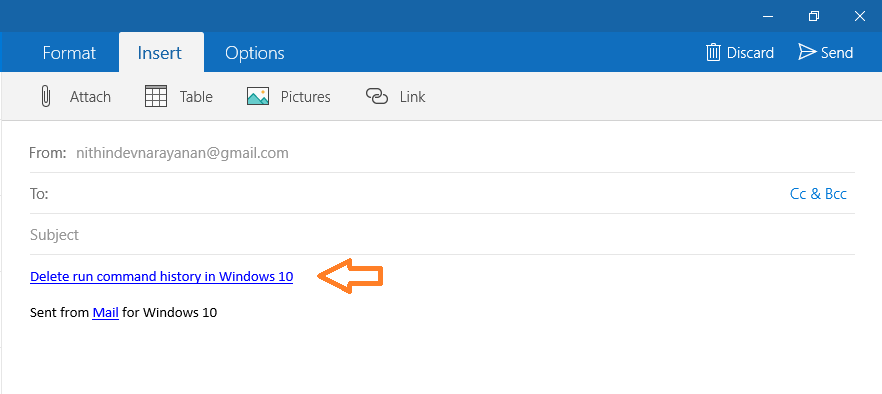
- Nå hvis du ikke vil merke koblingsadressen med noen tekst, lim inn selve lenken i Tekst som skal vises felt.
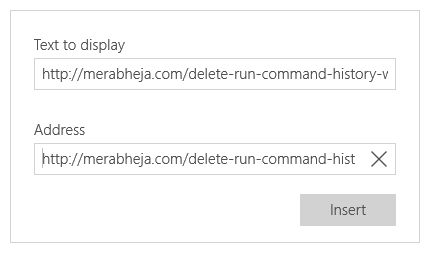
- Nå vises en klikkbar URL i brødteksten til e-posten din.
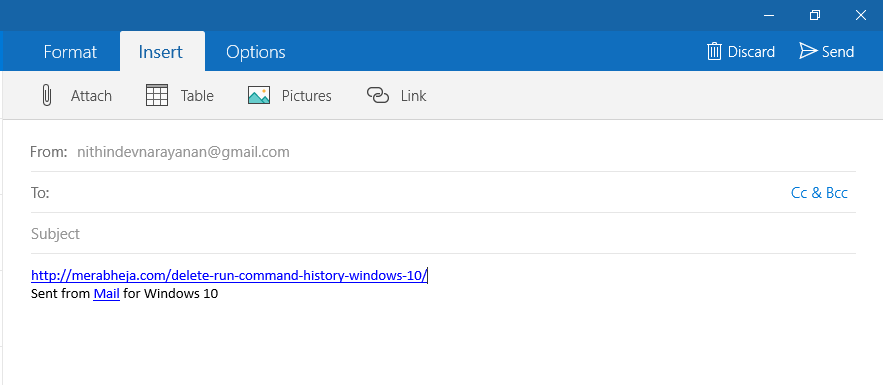
Nå kan du sende e-posten med en klikkbar lenke til den tiltenkte mottakeren.